Outils Cmap (Windows / macOS / Linux)
Une des premières solutions que je vous recommande d'essayer pour faire des cartes conceptuelles è Outils Cmap, un programme gratuit disponible pour Windows, macOS et Linux (ainsi que iOS, sous la forme d'une application iPad) qui est vraiment simple à utiliser.
Avant de vous guider dans son installation et dans la description de son fonctionnement, je voudrais vous dire que ce logiciel peut être téléchargé gratuitement uniquement s'il est utilisé à des fins personnelles et que pour fonctionner correctement il nécessite l'utilisation de Java (si vous n'avez pas téléchargé Java sur votre ordinateur, lisez le tutoriel où j'explique comment faire).
Dégager? Très bien, alors passons à l'action. Pour télécharger Cmap Tools sur votre ordinateur, connecté au site Web du programme, remplissez le formulaire situé à gauche en saisissant les données requises dans les champs appropriés - nom, prénom, e-mail, le but pour lequel vous avez l'intention de télécharger le programme, le système d'exploitation pour lequel vous souhaitez le télécharger et ainsi de suite - et cliquez d'abord sur le bouton Envoyer puis sur le bouton orange dans lequel le nom du système d'exploitation de votre ordinateur (par ex. Windows 32 bits, Windows 64 bits, Mac OS X, Etc).
Une fois le téléchargement terminé, suivez l'assistant simple pour terminer l'installation du programme. Si vous utilisez un ordinateur Windows, ouvrez le fichier .exe venez de télécharger, cliquez sur le bouton Oui et alors Suivant. Cochez la case J'accepte les termes du contrat de licence et terminer la configuration en cliquant sur le bouton Suivant deux fois de suite et ensuite installer, Suivant e OK.
Si vous utilisez un Macà la place, ouvrez le fichier que vous venez de télécharger sur le site Web de CmapTools et suivez l'assistant qui s'affiche à l'écran : cliquez sur les boutons Avri e Suivant, Cochez la case J'accepte les termes du contrat de licence et terminer la configuration en cliquant sur les boutons Suivant (deux d'affilée), installer, Suivant e OK.
Une fois que vous avez installé et démarré Cmap Tools, remplissez le formulaire qui vous est proposé avec les données requises puis cliquez sur le bouton OK. Ensuite, double-cliquez n'importe où dans la fenêtre du programme et ajoutez les premiers éléments au schéma.
Pour personnaliser les éléments ajoutés à la carte conceptuelle, utilisez les outils présents dans les onglets situés dans la fenêtre styles, et plus précisément: caractère, pour accéder à des outils utiles pour la mise en forme du texte ; Objet, pour changer l'apparence des éléments présents dans la carte conceptuelle ; Linéa, pour changer l'apparence et la couleur des lignes et des flèches e Cmap, pour changer le fond de la carte et son apparence générale.
Dès que vous êtes satisfait de votre travail, sélectionnez l'article Exporter Cmap en tant que du menu Déposez le et sélectionnez l'un des formats d'export parmi ceux disponibles (ex. fichier d'image, PDF, .svg, Etc).
XMind (Windows/macOS/Linux)
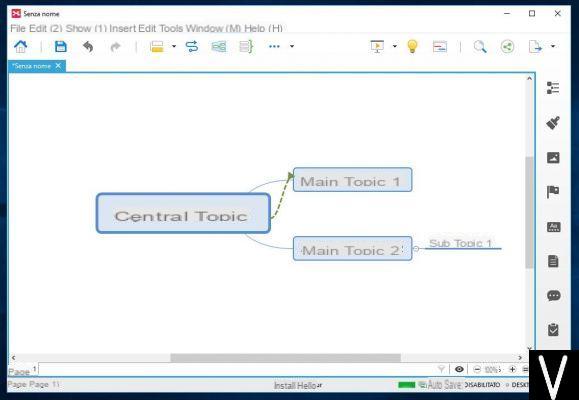
Un autre programme qui peut être utile pour créer des cartes conceptuelles est XMind, un logiciel semi-libre qui peut être utilisé sur Windows, macOS et Linux. Je définis XMind comme un programme semi-libre car, bien que vous puissiez l'installer gratuitement, pour être utilisé sans limites, vous devez acheter sa version Pro, qui coûte 115 euros. La version gratuite, en fait, n'inclut pas certaines fonctionnalités avancées, notamment l'ajout de notes audio, la personnalisation de thèmes et l'exportation de cartes dans certains formats, tels que PDF.
Pour télécharger la version gratuite de XMind sur votre ordinateur, connectez-vous au site Web du programme et cliquez sur le bouton Télécharger situé sous la case avec la mention Gratuit. Sur la page qui s'ouvre, cliquez sur le bouton orange Télécharger XMind pour Windows (exe) o Télécharger XMind pour Mac (selon le système d'exploitation utilisé sur votre ordinateur) et attendez le téléchargement du fichier d'installation.
Si vous utilisez un ordinateur Windows, ouvrez le fichier .exe venez de télécharger et cliquez sur le bouton Oui. Cliquez ensuite sur le bouton Suivant, cochez la case I accept the agreement, cliquez à nouveau sur le bouton Suivant trois fois de suite et terminer la configuration en appuyant sur installer e finition.
Si vous utilisez un Macà la place, ouvrez le fichier .dmg que vous venez de télécharger sur votre ordinateur, déplacez l'icône XMind dans le dossier applications macOS, faites un clic droit sur l'icône du programme et sélectionnez l'élément Avri dans le menu qui apparaît, afin de « passer outre » les restrictions appliquées par Apple aux logiciels de développeurs non certifiés (vous devez le faire uniquement lors du premier démarrage de XMind).
Après avoir installé et lancé XMind, cliquez sur le bouton OK pour fermer la fenêtre d'accueil du programme et cliquez sur le bouton Nouvelle carte vierge situé au centre de la fenêtre. Puis double-cliquez sur l'entrée Sujet central présent dans le nœud principal de la carte et modifiez le texte.
Pour personnaliser le nœud central, faites un clic droit dessus pour afficher le menu contenant les autres options de personnalisation, grâce auxquelles vous pouvez ajouter sujets, sous-thèmes, Étiquettes et ainsi de suite jusqu'à la carte conceptuelle.
Si vous le souhaitez, vous pouvez modifier les nœuds de la carte conceptuelle et leur ajouter des éléments supplémentaires à l'aide des boutons situés dans la barre d'outils située à gauche ou à l'aide des options situées en haut (certains outils et certaines fonctions ont la mention "Pro" et ne sont utilisables que pour ceux qui ont acheté la version complète de XMind).
Dès que vous êtes satisfait de votre travail, enregistrez la carte conceptuelle en cliquant sur l'entrée Exportation ... du menu Déposez le (ou cliquez sur le feuille de papier avec flèche situé en haut à droite) et sélectionnez l'un des formats disponibles pour l'exportation (ex. fichier d'image, HTML, . Docx, .svg, Etc).
MindNode (macOS)
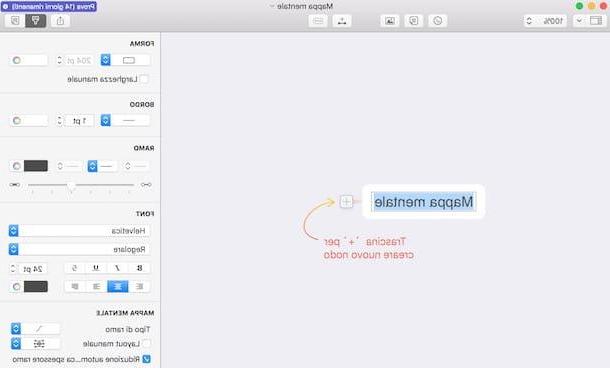
Si vous souhaitez créer des cartes conceptuelles sur Mac, vous feriez bien de considérer MindNode, une application téléchargeable directement depuis le Mac App Store caractérisée par une interface utilisateur conviviale qui facilite grandement la création de cartes conceptuelles et de schémas. Vous pouvez télécharger gratuitement l'application et essayer toutes ses fonctionnalités pendant seulement 14 jours : pour continuer à l'utiliser, vous devez acheter sa version complète, qui coûte 43,99 € et vous permet de synchroniser votre travail sur les appareils associés à votre identifiant Apple. L'application est également disponible pour iOS.
Pour télécharger l'application, cliquez ici afin de vous connecter à la page MindNode, cliquez sur le bouton Voir dans le Mac App Store et, une fois le MAS ouvert, cliquez sur le bouton Obtenir / Installer l'application. Une fois le téléchargement terminé, cliquez sur le bouton Avri pour le démarrer.
Dans la fenêtre qui s'ouvre, cliquez sur le bouton Continue, suivez le court tutoriel pour apprendre à utiliser les principales fonctionnalités de MindNode, cliquez à nouveau sur le bouton Continue pour terminer le didacticiel, puis cliquez sur le bouton Essai gratuit (2 semaines) afin de commencer l'essai de l'application.
A ce stade, cliquez sur le bouton (+) Nouveau document et, dès que l'éditeur MindNode apparaît, double-cliquez sur le nœud central sur lequel le libellé est présent Carte mentale afin de modifier l'écriture. Cliquez ensuite sur le bouton (+) situé sur le nœud principal et, en maintenant le bouton gauche de la souris enfoncé, faites glisser le curseur pour créer un nœud secondaire.
Pour personnaliser l'apparence de la carte conceptuelle, cliquez sur le symbole de brosse situé en haut à droite et, après avoir sélectionné un élément, utilisez les commandes situées sous les sections Forme, Bordo, Fonte e Carte mentale de modifier respectivement la forme des nœuds, l'apparence des bords, la disposition du texte et toute la structure de la carte.
Dès que vous êtes satisfait de votre travail, cliquez sur le bouton Exporter en tant que du menu Déposez le et exportez votre travail dans l'un des formats disponibles (par ex. PDF, OPML, RTF, Etc).
MindMeister (en ligne)
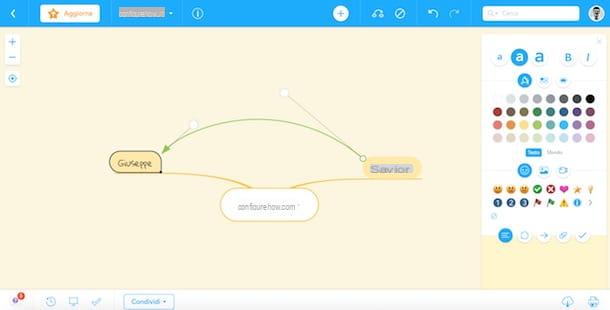
Vous ne voulez pas télécharger de nouveaux programmes pour créer des cartes conceptuelles sur votre ordinateur ? Pas de problème, car vous pouvez compter sur certains services en ligne tout aussi utiles : parmi ceux-ci je signale MindMeister, qui vous permet de créer et de gérer rapidement et facilement des cartes conceptuelles. Il est également disponible sous forme d'application pour Android et iOS.
Avant de vous expliquer comment cela fonctionne, je voudrais vous dire que vous pouvez utiliser le service gratuitement pour gérer jusqu'à un maximum de 3 cartes conceptuelles ; pour briser cette limite et avoir accès aux fonctionnalités avancées de MindMeinster, vous devez souscrire à l'un des plans d'abonnement, à partir de 4,99 € par mois. Tout est clair? Eh bien, passons aux choses sérieuses.
Pour créer des cartes conceptuelles avec MindMeister, connectez-vous à sa page principale et inscrivez-vous au service via votre compte Google ou votre compte Facebooken cliquant sur l'un des boutons correspondants puis en suivant les instructions affichées à l'écran.
Une fois connecté à votre compte, cliquez sur le lien carte nouveau et sélectionnez l'un des modèles disponibles (vide, Remue-méninges, etc.). Sur la page qui s'ouvre, personnalisez le modèle que vous avez sélectionné en cliquant sur le nœud principal (celui situé au centre), puis cliquez sur le bouton (+) pour ajouter un nœud secondaire, puis tapez le texte dedans.
Pour modifier le texte dans un nœud, double-cliquez dessus, puis saisissez le texte personnalisé que vous souhaitez remplacer l'exemple de texte. Pour supprimer un élément de la carte, sélectionnez-le plutôt en cliquant dessus puis cliquez sur le symbole de interdiction situé en haut. Pour changer la couleur du texte, l'apparence des nœuds, l'apparence des lignes et ainsi de suite, utilisez les outils situés dans la case située à droite.
Lorsque vous êtes satisfait de votre travail, cliquez sur le symbole de nuage avec flèche pointant vers le bas pour exporter la carte conceptuelle nouvellement créée.
Draw.io (en ligne)
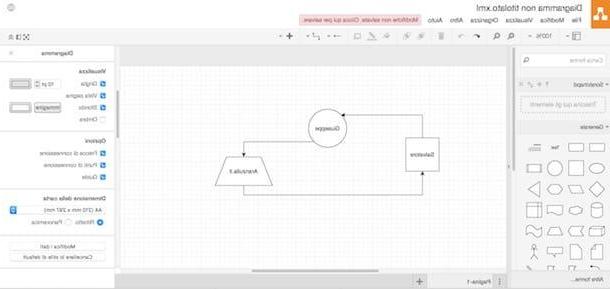
Une autre solution que je vous recommande d'essayer est Draw.io, un service en ligne gratuit qui offre plusieurs outils utiles pour créer des schémas, des cartes conceptuelles et des diagrammes. Son interface utilisateur minimale et bien organisée le rend idéal pour ceux qui souhaitent créer des cartes conceptuelles rapidement et facilement.
Pour créer des cartes conceptuelles avec Draw.io, connecté à la page principale du service, sélectionnez l'élément villeno du menu Langue (dans le coin inférieur droit de la case qui apparaît à l'écran), puis choisissez d'enregistrer le travail que vous êtes sur le point de faire sur votre ordinateur ou de l'enregistrer sur Google Drive ou OneDrive. Cliquez ensuite sur le bouton Créer un nouveau diagramme et, si vous voulez créer un motif à partir de zéro, cliquez sur le bouton Diagramme vierge. Si par contre vous souhaitez utiliser l'un des modèles mis à disposition par le service, cliquez sur l'un d'entre eux puis cliquez sur le bouton bleu création.
Dès que vous avez accès à l'éditeur Draw.io, modifiez les éléments déjà présents dans la carte conceptuelle en cliquant dessus puis en cliquant sur les boutons des onglets Style, Texte e Organiser pour personnaliser le style de la carte, la disposition du texte et l'apparence générale, respectivement.
Pour ajouter des graphiques au schéma, sélectionnez plutôt le formes placez-les sur la gauche et faites-les glisser jusqu'au point de la carte où vous souhaitez les insérer, tandis que pour supprimer un élément du schéma cliquez dessus et cliquez sur le panier situé en haut à gauche.
Lorsque vous êtes satisfait de votre travail, sélectionnez l'élément Exporter en tant que du menu Déposez le et choisissez l'un des formats disponibles pour l'exportation (par ex. PNG, JPEG, SVG, PDF, VSDX, HTML, etc.). Plus facile que ça ?!
Application de cartes conceptuelles
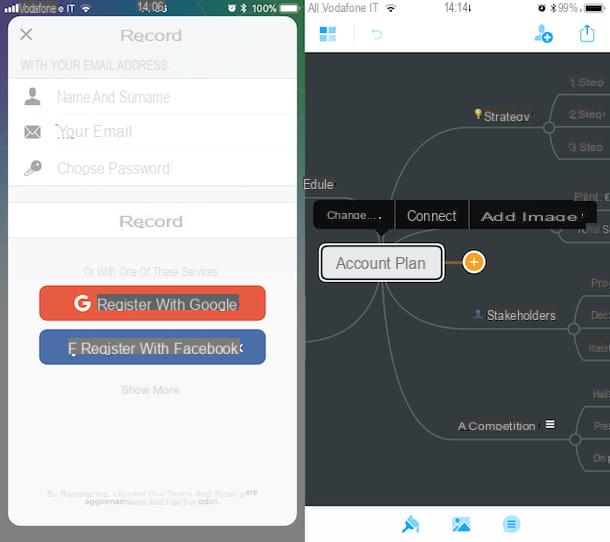
Il arrive parfois que vous n'ayez pas d'ordinateur à portée de main et que vous aimeriez donc faire des schémas directement sur votre smartphone ou votre tablette ? Découvrez ce qui suit application pour faire des cartes conceptuelles: Je suis convaincu que vous trouverez quelqu'un adapté à vos besoins.
- MindMeister (Android / iOS) - c'est l'application officielle du service en ligne du même nom dont je vous ai parlé quelques lignes plus haut. Il vous permet de créer et de gérer jusqu'à un maximum de 3 cartes gratuitement ; pour briser cette limite et pour débloquer toutes les fonctionnalités de MindMeister, vous devez souscrire à l'un des plans d'abonnement (à partir de 4,99 euros par mois).
- Mindmapper (Android / iOS) - bien que cette application soit vraiment simple à utiliser, grâce à son interface plutôt minimale, elle est vraiment complète. Il vous permet de créer des schémas en quelques clics et de les enregistrer localement ou de les partager via divers services de stockage en nuage.
- miMind (Android) - cette application gratuite propose plusieurs mises en page, formes et options pour créer et personnaliser des cartes conceptuelles. miMind offre également la possibilité d'exporter et de partager vos propres schémas dans plusieurs formats.
- CmapTools (iOS) - c'est la version mobile du programme pour créer des cartes conceptuelles dont je vous ai parlé dans les lignes précédentes. Il permet de créer facilement des cartes conceptuelles, des schémas et des schémas puis de les partager sur le cloud Cmap (fonctionnalité disponible après un achat in-app de 5,49 €).
















